Зміст
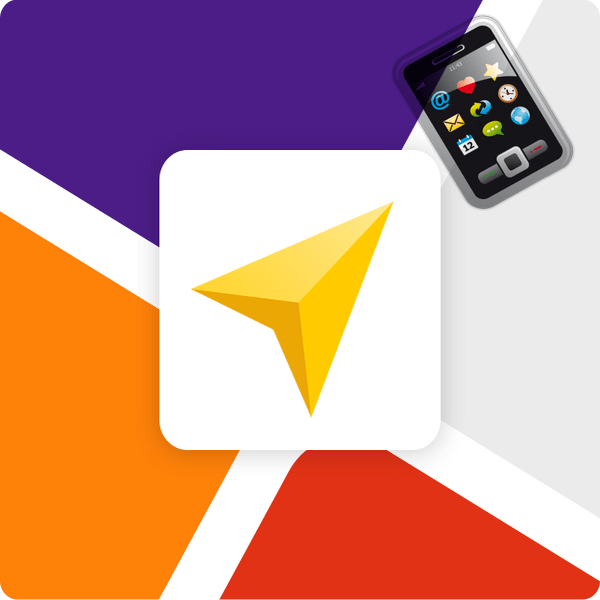
У сьогоднішніх реаліях практично кожній людині доводиться переміщатися по місцевості на близькі і далекі відстані. Дуже багато хто використовує для подорожей особистий або службовий автотранспорт, мотоцикли, велосипеди. І природно, у людей виникає нагальна потреба у визначенні точного найкоротшого маршруту до точки призначення, в розрахунку часу прибуття і у відстеженні дорожньої ситуації в реальному часі. Дні, коли водії шукали потрібний будинок на паперовій карті, давно минули. Зараз багато розробників софта пропонують користувачам різні навігаційні програми. Яндекс не залишився осторонь від загального тренда і створив вільно поширюваний навігатор з широким набором функцій. Так як встановити Яндекс Навігатор на свій мобільний гаджет і сміливо відправитися в дорогу?
Встановлюємо Яндекс Навігатор
Яндекс Навігатор створений для мобільних пристроїв, що працюють на основі операційних систем Android, iOS і Windows Phone. Додаток вміє прокладати маршрут за адресою і позначці на карті, показує швидкість руху, відстань до мети, орієнтовний час у дорозі і пробки на дорогах, підтримує голосове управління, тривимірне зображення, Пошук об'єктів інфраструктури та багато іншого.
Офіційної версії Програми Яндекс Навігатор для комп'ютерів і ноутбуків з встановленою Віндовс не існує. Ви можете на свій страх і ризик спробувати в справі віртуальні машини і софт з сумнівних ресурсів, але робити цього не рекомендується. Набагато простіше в звичайному браузері скористатися онлайн-сервісом Яндекс карти з аналогічними можливостями.
Установка Яндекс Навігатор на смартфон
Давайте разом уважно і детально розглянемо алгоритм дій по інсталяції програми Яндекс Навігатор на ваш мобільний пристрій. Як наочний приклад візьмемо смартфон з Андроїд. Для повноцінного використання Програми на гаджеті обов'язково має бути присутня і бути включена функція геолокації від систем супутникової навігації GPS, Глонасс і Beidou.
- На своєму смартфоні відкриваємо інтернет-магазин додатків Google Play Market . На пристроях з iOS заходимо в App Store, а на девайсах на мобільній платформі від Майкрософт, відповідно, в Windows Phone Store. Тапа на потрібний значок на екрані смартфона.
- У верхньому рядку пошуку починаємо вводити назву програми. У що з'явився внизу переліку вибираємо Яндекс навігатор, який нам потрібно.
- Переміщаємося на сторінку навігаційної програми Від Яндекс. Уважно читаємо корисну інформацію про програму, Відгуки користувачів, дивимося скріншоти і прийнявши остаточне рішення, натискаємо на кнопку & 171; встановити&187; . Зверніть увагу на наявність необхідного додатком вільного місця у вбудованій пам'яті смартфона або на SD-карті.
- Даємо встановлюється додатком дозволу, необхідні для коректної роботи Яндекс Навігатор. Для цього служить значок &171; прийняти & 187; .
- Починається завантаження інсталяційного файлу. Триває вона в залежності від швидкості прийому і передачі даних на вашому пристрої в даний момент.
- Після закінчення скачування інсталятора автоматично запускається процес установки навігаційного додатки на смартфон. Тривалість цієї операції залежить від продуктивності вашого пристрою.
- Після завершення установки залишається тільки тапнуть на іконку & 171; відкрити & 187; і почати застосування Яндекс Навігатор для власних цілей.
- Програма пропонує прийняти ліцензійну угоду для користувача і дозволити відправку в Яндекс статистики використання і звітів про збої. Визначаємося і йдемо & 171; далі&187; .
- Тепер можна приступати до Налаштування параметрів програми, завантаження карт місцевості для навігації оффлайн і іншим маніпуляціям.
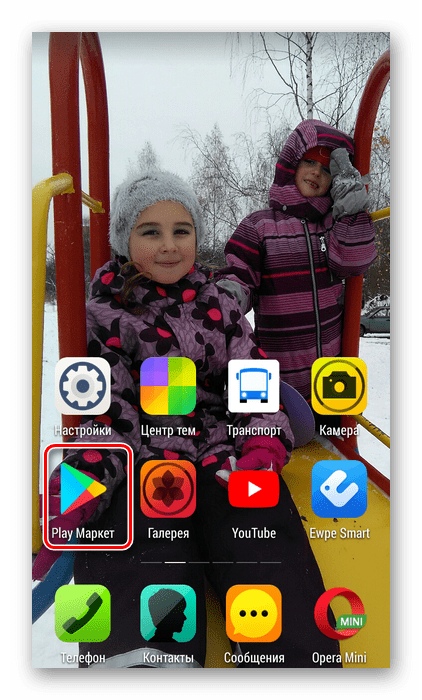
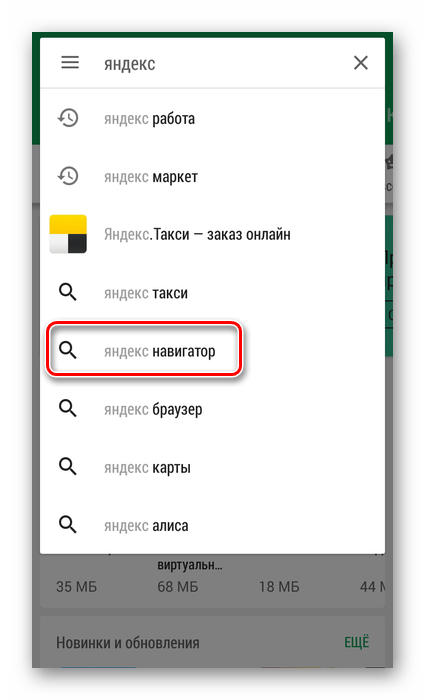
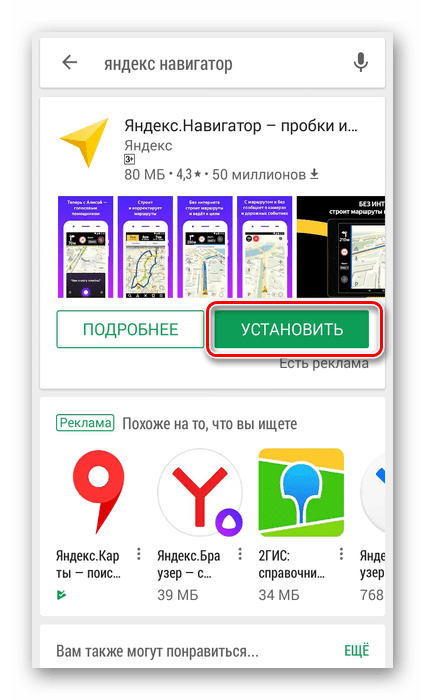
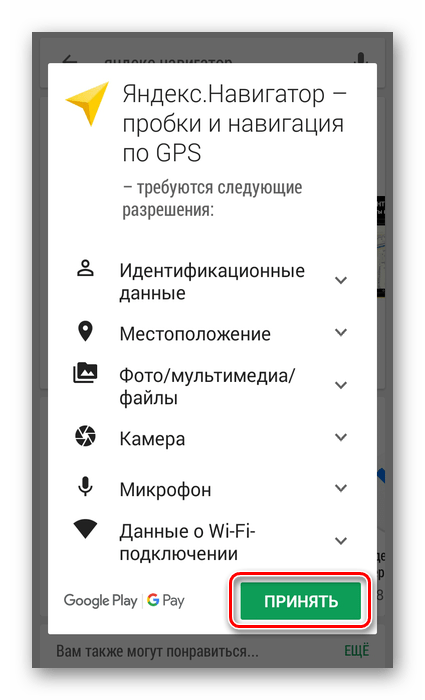
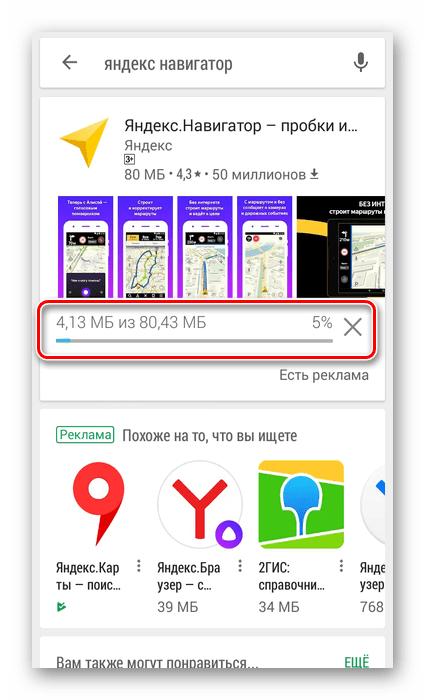
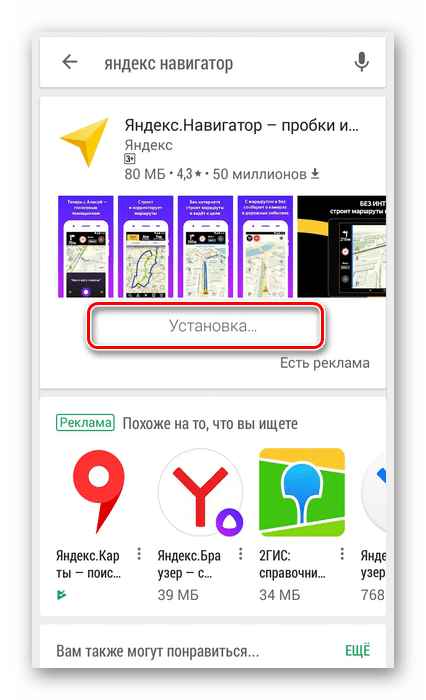
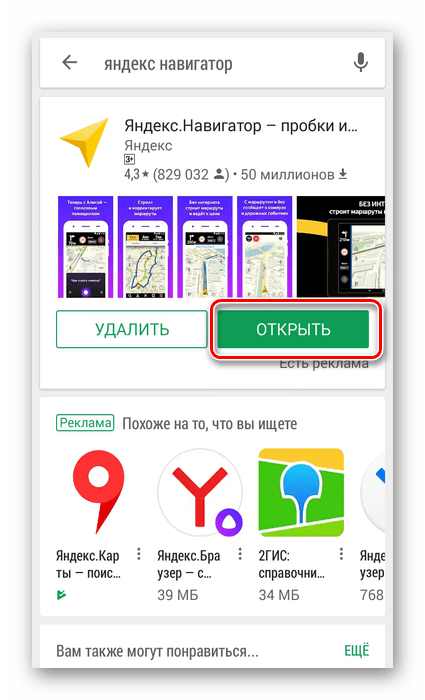
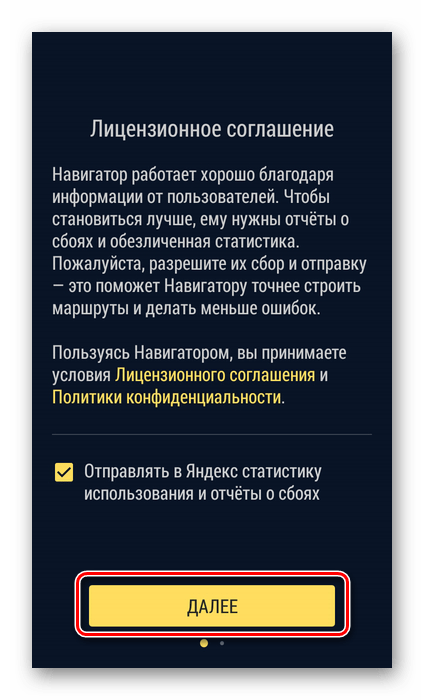
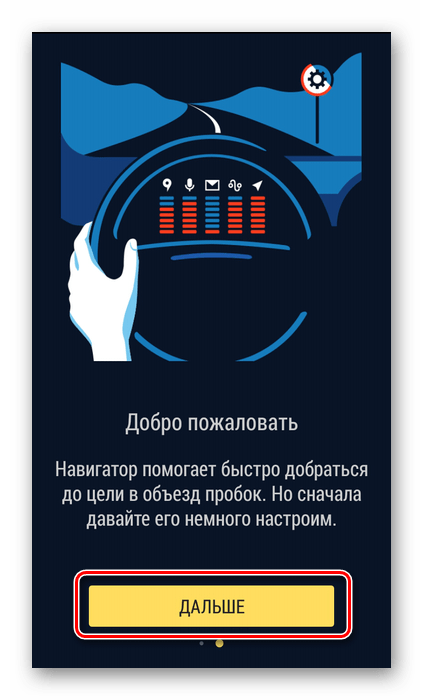
Ознайомитися з усіма можливостями програми Яндекс навігатор і повною інструкцією по його застосуванню на практиці можна, перейшовши за посиланням, наведеним нижче, в іншу статтю на нашому ресурсі.
Детальніше: Користуємося Яндекс.Навігатором на Андроїд
Видалення Яндекс Навігатор
У разі якщо потреба у використанні Програми Яндекс Навігатор у вас відпала, ви можете в будь-який момент видалити вже непотрібне додаток зі свого мобільного гаджета. Процес деінсталяції не повинен викликати у вас труднощів.
- Входимо в Налаштування смартфона, натиснувши на відповідний значок на екрані девайса.
- На вкладці системних параметрів знаходимо пункт & 171; Додатки & 187; і переходимо туди.
- У списку встановлених програм тапа на рядок з назвою програми, яке ми збираємося видалити.
- Тепер потрібно запустити сам процес видалення Яндекс Навігатор зі свого мобільного пристрою. Для цього призначена кнопка &171; видалити & 187; .
- Підтверджуємо свої дії по деінсталяції і успішно розлучаємося з програмою. Природно, що Яндекс Навігатор при бажанні можна буде встановити заново необмежену кількість разів.
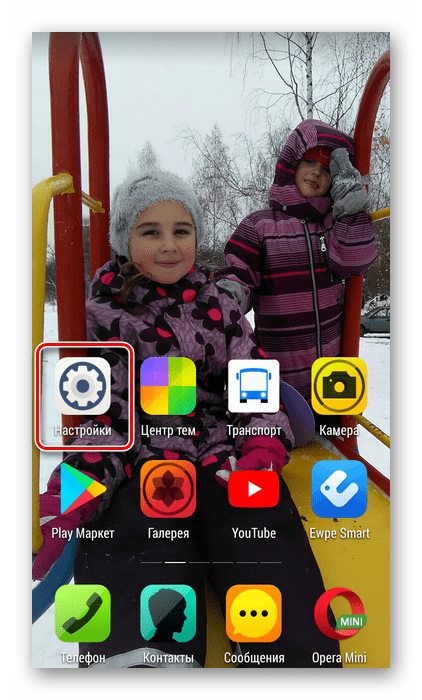
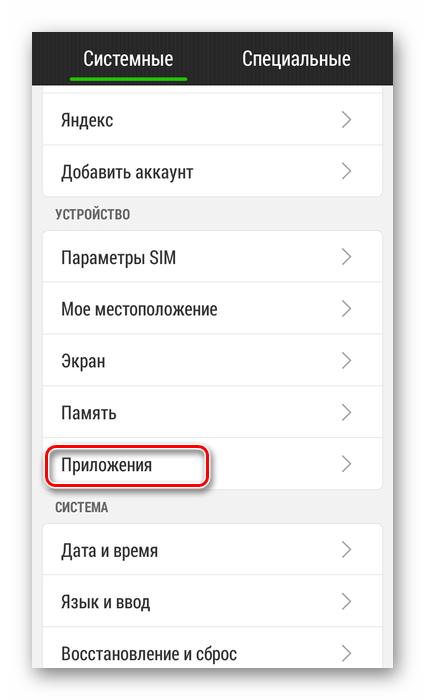
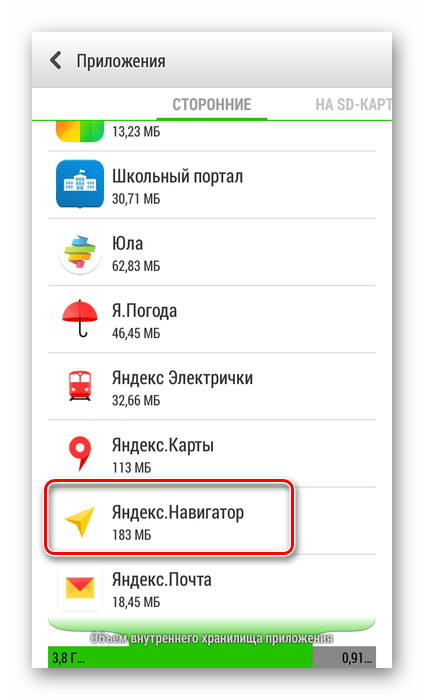
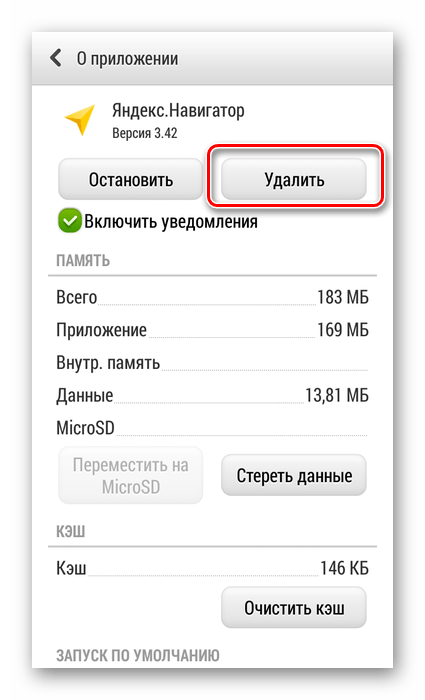
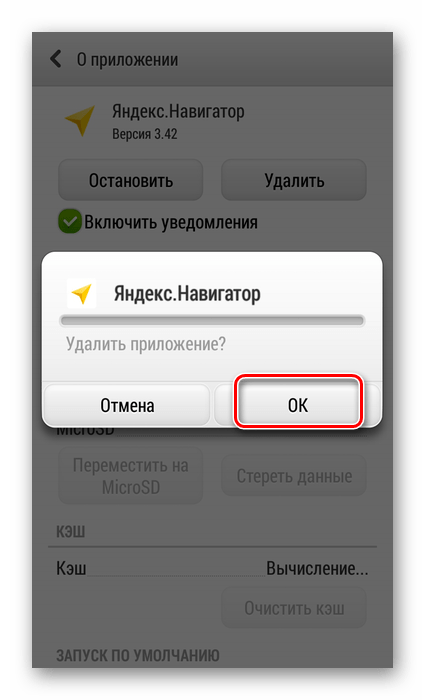
З встановленим додатком Яндекс Навігатор ви можете з упевненістю сідати за кермо свого транспортного засобу і вирушати в дорогу. Вона допоможе вам не заблукати на вулицях мегаполісу і об'їхати пробки. Головна умова при цьому & 8212; діяти розумно і не надто відволікатися від візуального спостереження за дорожньою ситуацією при застосуванні навігаційної програми. Доброї дороги!
Читайте також: Пішохідний Навігатор на Андроїд
